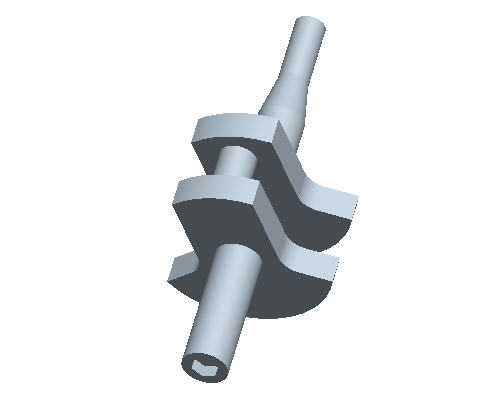Aufgabe 6: Erzeugen Sie einen sechseckigen Schnitt in der Welle.
-
Klicken Sie in der rechten Symbolleiste·auf das Symbol Skizzen-Tool (Sketch Tool)
 , um eine Skizze zu erzeugen.
, um eine Skizze zu erzeugen. -
Wählen Sie die in der folgenden Abbildung gezeigte Fläche als Skizzierebene aus, und klicken Sie im Dialogfenster "Skizze (Sketch)" auf Skizze.
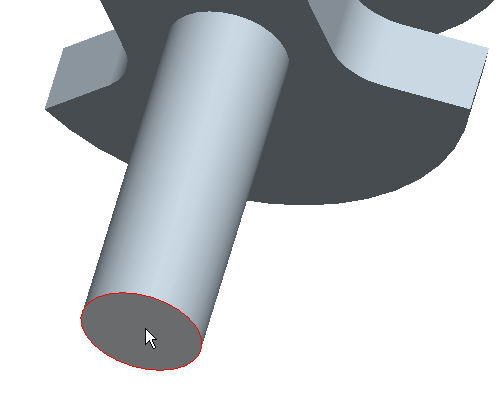
-
Klicken Sie in der Hauptsymbolleiste auf das Symbol Sichtbare Kanten (No Hidden)
 , um die Skizze besser darzustellen.
, um die Skizze besser darzustellen. -
Klicken Sie in der Skizzierer-Symbolleiste auf das Symbol Skizzierer-Palette (Sketcher Palette)
 .
. -
Wählen Sie im Dialogfenster "Skizzierer-Palette (Sketcher Palette)" die RegisterkartePolygone (Polygons) aus, und doppelklicken Sie auf Hexagon. Neben dem Cursor sollte ein Pluszeichen (+) erscheinen.
-
Klicken Sie auf eine beliebige Stelle, um das Hexagon zu platzieren. Wählen Sie im Dialogfenster "Skalieren/Rotieren (Scale Rotate)" .15 als Maßstab aus. In der Mitte des Hexagons wird ein Kreis mit einem "X" angezeigt. Klicken Sie mit der linken Maustaste auf den Kreis (und halten Sie die Maustaste gedrückt). Verschieben Sie den Cursor an den Schnittpunkt der vertikalen und horizontalen gestrichelten Linien (wie in der folgenden Abbildung gezeigt).

-
Klicken Sie im Dialogfenster "Skalieren/Rotieren (Scale Rotate)" auf Änderungen akzeptieren (Accept Changes)
 , und klicken Sie anschließend im Dialogfenster "Skizzierer-Palette (Sketcher Palette)" auf Schließen.
, und klicken Sie anschließend im Dialogfenster "Skizzierer-Palette (Sketcher Palette)" auf Schließen. -
Klicken Sie in der Hauptsymbolleiste auf das Symbol Schattierte Ansicht (Shaded View)
 , und drücken Sie STRG+D, um das Modell in die Standardorientierung zu bringen.
, und drücken Sie STRG+D, um das Modell in die Standardorientierung zu bringen. -
Klicken Sie in der Skizzierer-Symbolleiste auf das Symbol Skizze fertig stellen (Sketch complete)
 .
. -
Klicken Sie bei ausgewählter Skizze auf das Symbol Extrudieren (Extrude)
 . Ändern Sie im Cockpit die Tiefe in .125, und klicken Sie auf das Symbol Tiefenrichtung ändern (Change depth direction)
. Ändern Sie im Cockpit die Tiefe in .125, und klicken Sie auf das Symbol Tiefenrichtung ändern (Change depth direction)  . Wählen Sie im Cockpit dann das Symbol Material entfernen (Remove Material)
. Wählen Sie im Cockpit dann das Symbol Material entfernen (Remove Material)  aus.
aus. -
Klicken Sie im Cockpit auf KE fertig stellen (Complete Feature)
 .
.